Einführung
Die ip Befehl ist ein Linux-Netztool für System- und Netzwerkadministratoren. IP steht für Internet Protocol und wie der Name schon sagt, dient das Tool zur Konfiguration von Netzwerkschnittstellen.
Ältere Linux-Distributionen verwendeten den Befehl ifconfig, der ähnlich funktioniert. Allerdings ifconfig hat im Vergleich zu ip einen begrenzten Funktionsumfang Befehl.
In diesem Tutorial gehen wir alle wichtigen Operationen der ip durch Befehl kann unter Linux ausgeführt werden.

Verwendung des IP-Befehls
ip [OPTION] OBJECT {COMMAND | help}
Zu den OBJEKTEN (oder Unterbefehlen), die Sie am häufigsten verwenden werden, gehören:
1. Link (l ) – zum Anzeigen und Ändern von Netzwerkschnittstellen.
2. Adresse (adr/a ) – zum Anzeigen und Ändern von Protokolladressen (IP, IPv6).
3. Route (r ) – zum Anzeigen und Ändern der Routing-Tabelle.
4. wiehern (n ) – wird verwendet, um benachbarte Objekte (ARP-Tabelle) anzuzeigen und zu manipulieren.
Es sind viele andere Objekte und Befehle verfügbar. Um eine vollständige Liste anzuzeigen, geben Sie den folgenden Befehl ein:
ip help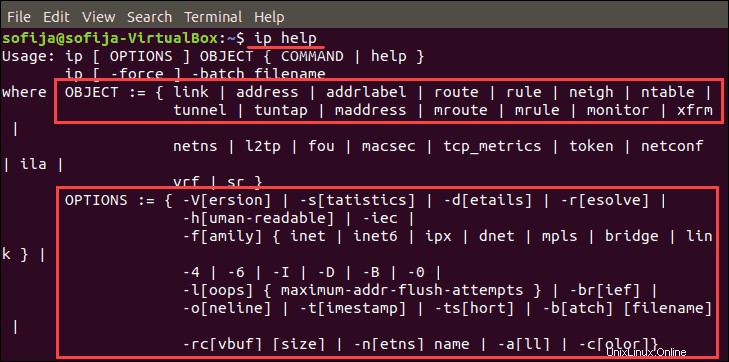
Um Befehle auszuführen, können Sie entweder vollständige oder abgekürzte Formen verwenden. Beispiel:ip link und ip l liefert die gleichen Ergebnisse.
Beim Konfigurieren von Netzwerkschnittstellen müssen Sie die Befehle als root ausführen oder ein Benutzer mit sudo-Berechtigungen .
Warnung: Standardmäßig behält das System die Änderungen nicht dauerhaft bei. Sobald Sie einen Linux-Server neu starten, geht der neu geänderte Zustand verloren.
Es gibt zwei Möglichkeiten, Ihre Anpassungen dauerhaft zu machen:1. die Befehle zu einem Startskript hinzufügen oder 2. Bearbeiten Sie die distributionsspezifischen Konfigurationsdateien.
Netzwerkschnittstellen verwalten und anzeigen
Sie können eine Liste aller unten genannten link erhalten Befehlsoptionen und mehr, indem Sie Folgendes eingeben:
ip link help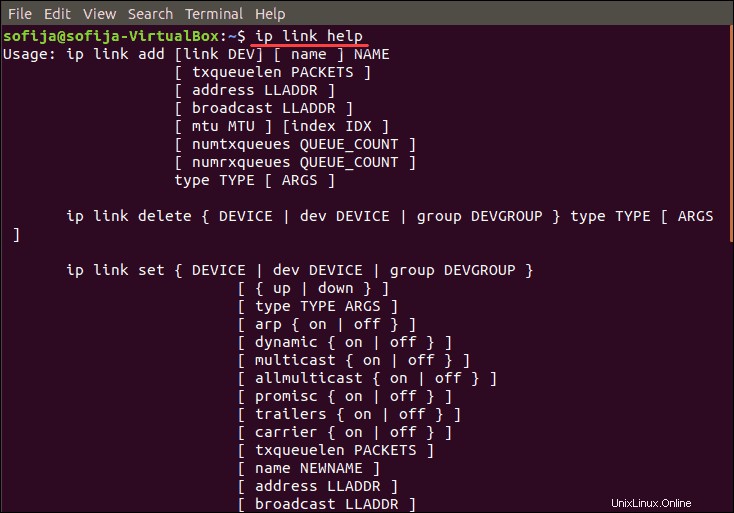
Informationen zur Netzwerkschnittstelle erhalten
Um Link-Layer-Informationen anzuzeigen Verwenden Sie für alle verfügbaren Geräte (die einen Treiber geladen haben) den Befehl:
ip link showWenn Sie möchten, dass Informationen für ein bestimmtes Gerät angezeigt werden , geben Sie Folgendes ein:
ip link show dev [device]Um Statistiken für alle Netzwerkschnittstellen anzuzeigen (Details wie übertragene oder verworfene Pakete oder sogar Fehler) use:
ip -s linkSie können auch ähnliche Informationen für ein einzelnes Netzwerk anzeigen Schnittstelle mit:
ip -s link ls [interface]
Falls Sie noch mehr Details benötigen , fügen Sie ein weiteres -s hinzu zur Syntax:
ip -s -s link ls [interface]Um nur eine Liste der ausgeführten Schnittstellen anzuzeigen verwenden:
ip link ls upStatus der Netzwerkschnittstelle ändern
Wenn Sie eine Netzwerkschnittstelle (online) bringen möchten , verwenden Sie den Befehl:
ip link set [interface] upDeaktivieren Sie eine Schnittstelle (offline) durch Eingabe von:
ip link set [interface] downMit dem Befehl ip link können Sie die Übertragungswarteschlange ändern , Beschleunigen oder Verlangsamen von Schnittstellen, um Ihre Anforderungen und Hardwaremöglichkeiten widerzuspiegeln.
ip link set txqueuelen [number] dev [interface]Sie können die MTU einstellen (Maximale Übertragungseinheit) zur Verbesserung der Netzwerkleistung:
ip link set mtu [number] dev [interface]Finden Sie alle Link-Befehlsoptionen indem Sie Folgendes eingeben:
ip link help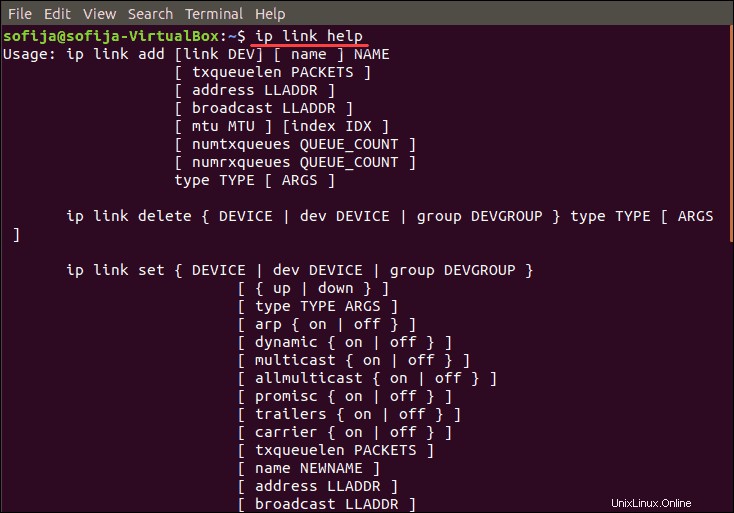
IP-Adressen überwachen und verwalten
Sehen Sie sich alle unten genannten address an Befehle und mehr, indem Sie Folgendes eingeben:
ip addr help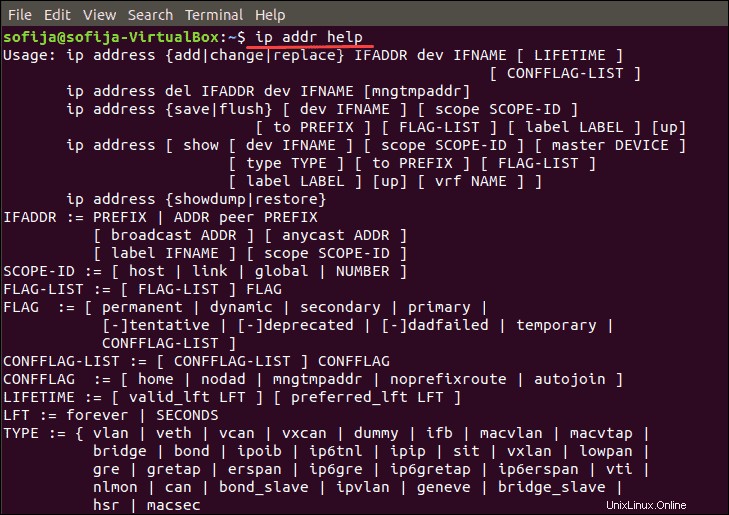
IP-Adressen überwachen
Alle Geräte anzeigen indem Sie den folgenden Befehl verwenden:
ip addrZum Auflisten aller Netzwerkschnittstellen und der zugehörigen IP-Adresse , verwenden Sie den Befehl:
ip addr showSie können auch Informationen zu einem einzelnen Netzwerk anzeigen :
ip addr show dev [interface]Zum Auflisten der IPv4-Adressen , verwenden Sie:
ip -4 addrUm IPv6-Adressen aufzulisten Typ:
ip -6 addrSo fügen Sie eine IP-Adresse unter Linux hinzu
Hinzufügen einer IP-Adresse zu einer Schnittstelle mit dem Befehl:
ip addr add [ip_address] dev [interface]Wenn Sie eine Broadcast-Adresse hinzufügen müssen zu einer Schnittstelle verwenden Sie den Befehl:
ip addr add brd [ip_address] dev [interface]Zum Entfernen einer IP-Adresse von einem Schnittstellentyp:
ip addr del [ip_address] dev [interface]IP-Routing-Tabelle verwalten und anzeigen
Sehen Sie sich eine vollständige Liste von ip route an Befehle mit folgendem Befehl:
ip route help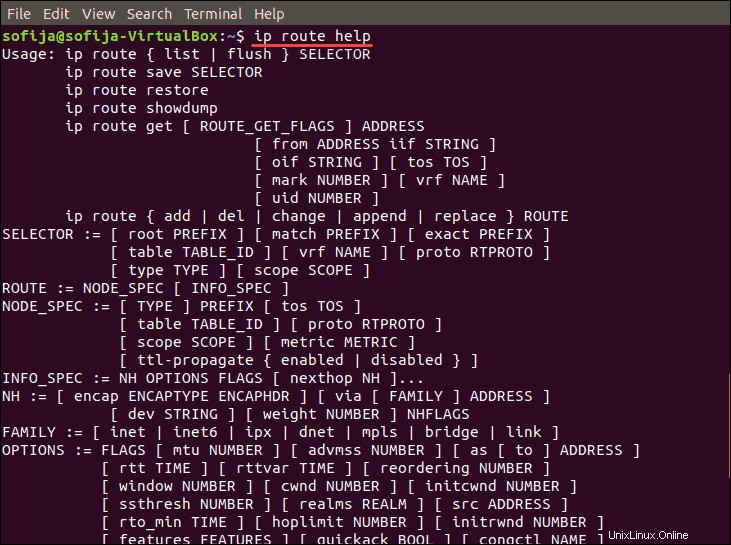
IP-Routing-Tabelle anzeigen
Listen Sie alle Routeneinträge auf Verwenden Sie einen der folgenden Befehle:
ip route ip route list
Mit den obigen Befehlen zeigt die Ausgabe alle Routeneinträge im Kernel an. Wenn Sie die Suche einschränken müssen, fügen Sie den SELECTOR hinzu Objekt:
ip route list SELECTORSo zeigen Sie das Routing für ein bestimmtes Netzwerk an verwenden Sie die folgende Syntax:
ip route list [ip_address]IP-Routing-Tabelle ändern
Zum Hinzufügen eines neuen Eintrags in der Routing-Tabelle die auf einem bestimmten Gerät erreichbar sind, geben Sie den Befehl ein:
ip route add [ip_address] dev [interface]Oder Sie können eine neue Route über Gateway hinzufügen indem Sie Folgendes eingeben:
ip route add [ip_address] via [gatewayIP]
Außerdem können Sie mit dem Befehl eine Route für alle Adressen über das lokale Gateway hinzufügen, indem Sie default hinzufügen Möglichkeit:
ip route add default [ip_address] dev [device]ip route add default [network/mask] via [gatewayIP]Zum Löschen eines bestehenden Eintrags im Routing verwenden Sie die Befehle:
ip route del [ip_address]ip route del defaultip route del [ip_address] dev [interface]IP-Nachbareinträge anzeigen und ändern
Nachbareinträge binden die Protokolladresse und die Verbindungsschichtadressen unter demselben Link. Sie sind in IPv4-Tabellen organisiert und werden auch als ARP-Tabellen (Address Resolution Protocol) bezeichnet.
Für eine vollständige Liste aller neigh Befehl Optionen verwenden:
ip neigh help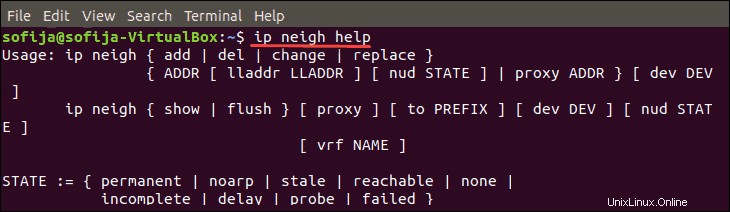
IP-Nachbareinträge anzeigen
Um Nachbartabellen anzuzeigen , verwenden Sie den folgenden Befehl:
ip neigh showDie Ausgabe zeigt die MAC-Adressen von Geräten, die Teil des Systems sind, und deren Zustand. Der Status eines Geräts kann sein:
- ERREICHBAR – kennzeichnet einen gültigen, erreichbaren Eintrag bis zum Ablauf des Timeouts
- PERMANENT – kennzeichnet einen dauerhaften Eintrag, den nur ein Administrator entfernen kann
- ALT – kennzeichnet einen gültigen, aber unerreichbaren Eintrag; um seinen Zustand zu prüfen, prüft der Kernel ihn bei der ersten Übertragung
- VERZÖGERUNG – zeigt an, dass der Kernel immer noch auf die Validierung durch den veralteten Eintrag wartet
IP-Nachbareinträge ändern
Neuen Tabelleneintrag hinzufügen mit dem Befehl:
ip neigh add [ip_address] dev [interface]Oder entfernen Sie einen vorhandenen ARP-Eintrag :
ip neigh del [ip_address] dev [interface]